先日書いた通り新しいパソコンを買ったんですが、古いパソコンを気分転換を兼ねてラッピングしてみました!
至って簡単な作業でしたが、なんせ初めての挑戦で失敗した部分もあるので、メモを兼ねてブログに残しておこうと思います。
材料と道具
今回使った道具と材料は以下の通りです。
ラッピングシート

ラッピングシートは車用のものを購入しました。ちょっとツヤのあるホワイトって感じ。
失敗しても良いように、少し大きめに買いました。
脱脂用のアルコールとウェス

貼り付ける前に脱脂する必要があるので、アルコールとウェスを用意しました。これは自宅にあったものを使用しています。
ヒートガン

シートは温めると伸縮性と粘着性が上がるため、ヒートガンも用意しました。普通、ドライヤーでも十分だと思いますが、一家に一台あると便利ではあります。
デザインカッターとスキージー


デザインカッターもスキージーは、持ってたはずなのに失くしてしまったため、新たに購入しました。
デザインカッターは普通のカッターより精細にカット出来るので、こういう作業にはオススメ。普通のカッターを使う場合でも、とにかく切れ味が良い状態にしておいてください。
スキージーは先端が柔らかいタイプにしました。
プラスαのもの
その他に適宜、ハサミなどもあると便利です。
実際に貼り付けてみる!
それでは実際に貼り付けてみます。
- STEP1脱脂を行う
まずはアルコールで脱脂を行います。特にエッジの部分や角が剥がれやすいので、入念に脱脂しておいてください。

- STEP2シートを少し大きめに切る
シートを貼る面積より少し大きめに切り出します。あまり大きすぎると扱いが難しくなるので、少し大きい程度に留めておくと良いでしょう。

- STEP3スキージーで中心から外に向かってまんべんなく圧着する
スキージーを使って貼り付けます。このときどうしても気泡が入ってしまうと思いますが、後々穴を開けて空気を逃してやれば良いので、今は気にせず貼り付けます。

- STEP4温めながら角部分を伸ばして貼り付ける
貼り付けで一番難しいのは角部分です。
僕はヒートガンを机に置き、その上で温めながら引っ張りました。

マキタのヒートガンは立てて使うことが出来る。パソコン本体を加熱しすぎないように注意。 - STEP5サイズぴったりにシートを切る
あとは余った部分やはみ出した部分をデザインカッターで切り取っていきます。
基本的にボディに沿って刃を滑らしていけば良いです。
- ステップ6最後に気泡を抜いて完成!
最後に、気泡ができた場合はデザインカッターで小さな穴を開ければ抜けます。目立つ気泡の空気を抜いて完成です!
やってみるとすぐ終わったので拍子抜けしました。
完成図
というわけで、完成したものがこちらです。

ラッピングシート自体の質感が良かったので、一見すると凄く高級な感じになりました!
ただしディテールは綺麗ではありません。特に角の部分が剥がれたりシワになります。

剥がして新しいシートでやり直そうかと思いましたが、多分あんまり改善されないような気もしたのでやめました。
気づき
それでは最後に実際にやってみての気づきを書きます。
簡単にチャレンジできる
ラッピングの作業は、僕がやった作業内容程度であれば凄く簡単です。
準備から合わせても30分も掛からないし、失敗すれば剥がせば良いので手軽に試せると思います。
それでいて、誰が見ても「違うパソコンを使っている」と思わせるほどガラリと雰囲気を変えられるのは良いですね。色んな色で試してみたいなぁと思わせます。
完璧に仕上げるのは無理

ただ、素人の僕たちがまったくシワや浮きなく仕上げるのはほぼ無理だと思います。特にエッジ部分や気泡に関しては、ちょっとやそっとの経験では満足には仕上げられないと思います。
もし最高のクオリティを求めるなら、プロにラッピングしてもらうか、そもそも塗装も考えても良いかもしれません。
まとめ
ということで、素人が初めてノートPCをラッピングしてみたよという話でした。
「簡単にイメチェンできるけど仕上がりはそこそこ」という感じなんで、まずはお手軽に試してみよう!という場合にオススメですね。
以上、このブログがどなたかの参考になれば幸いです!







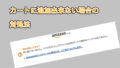
コメント